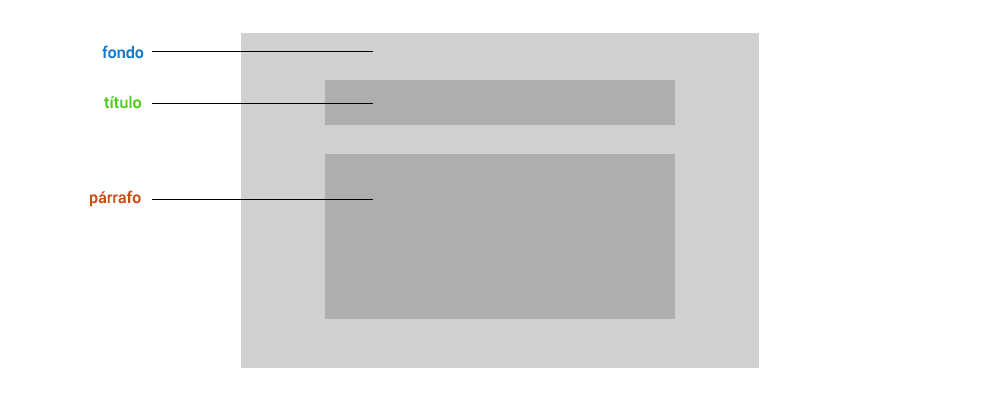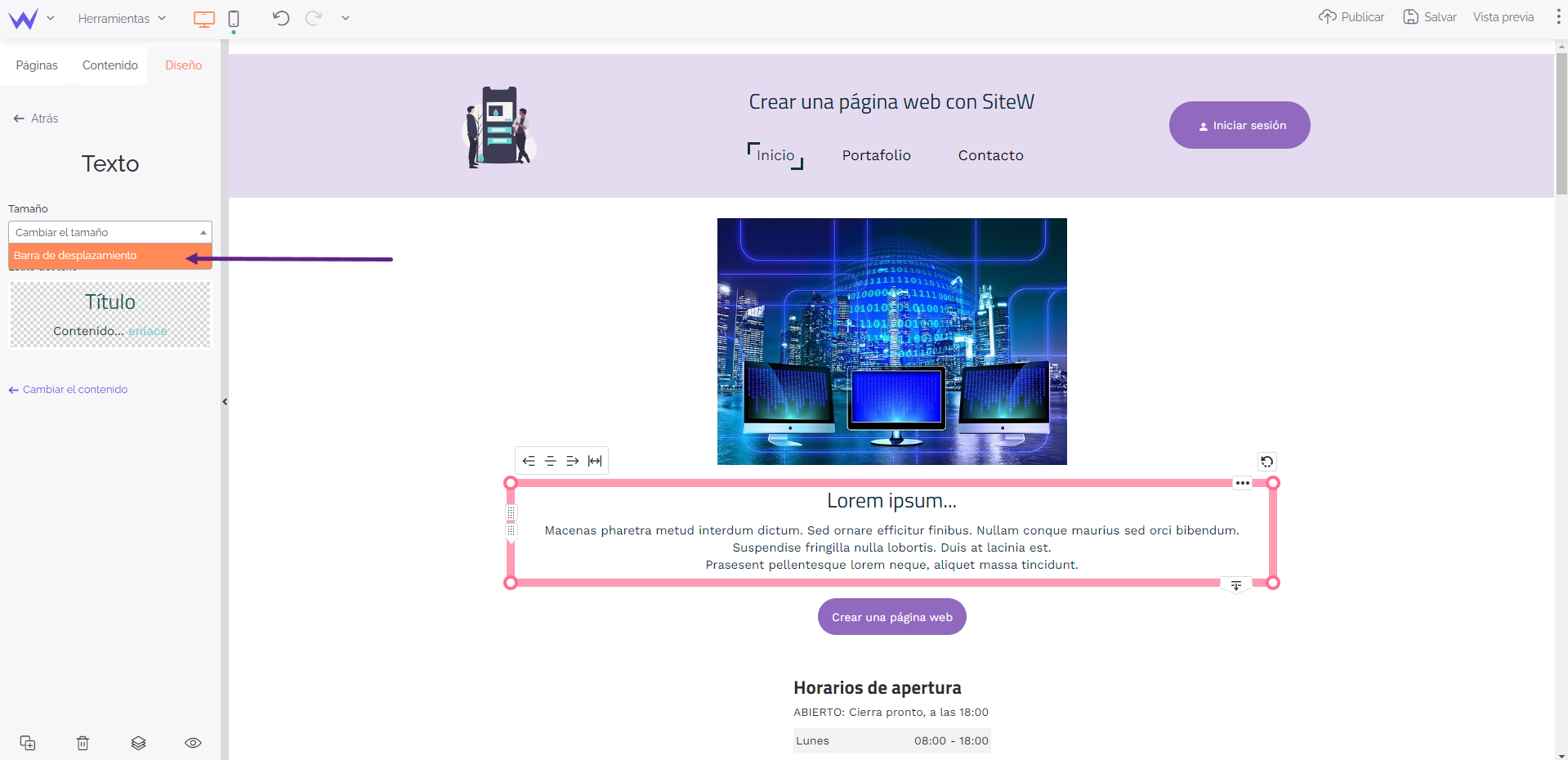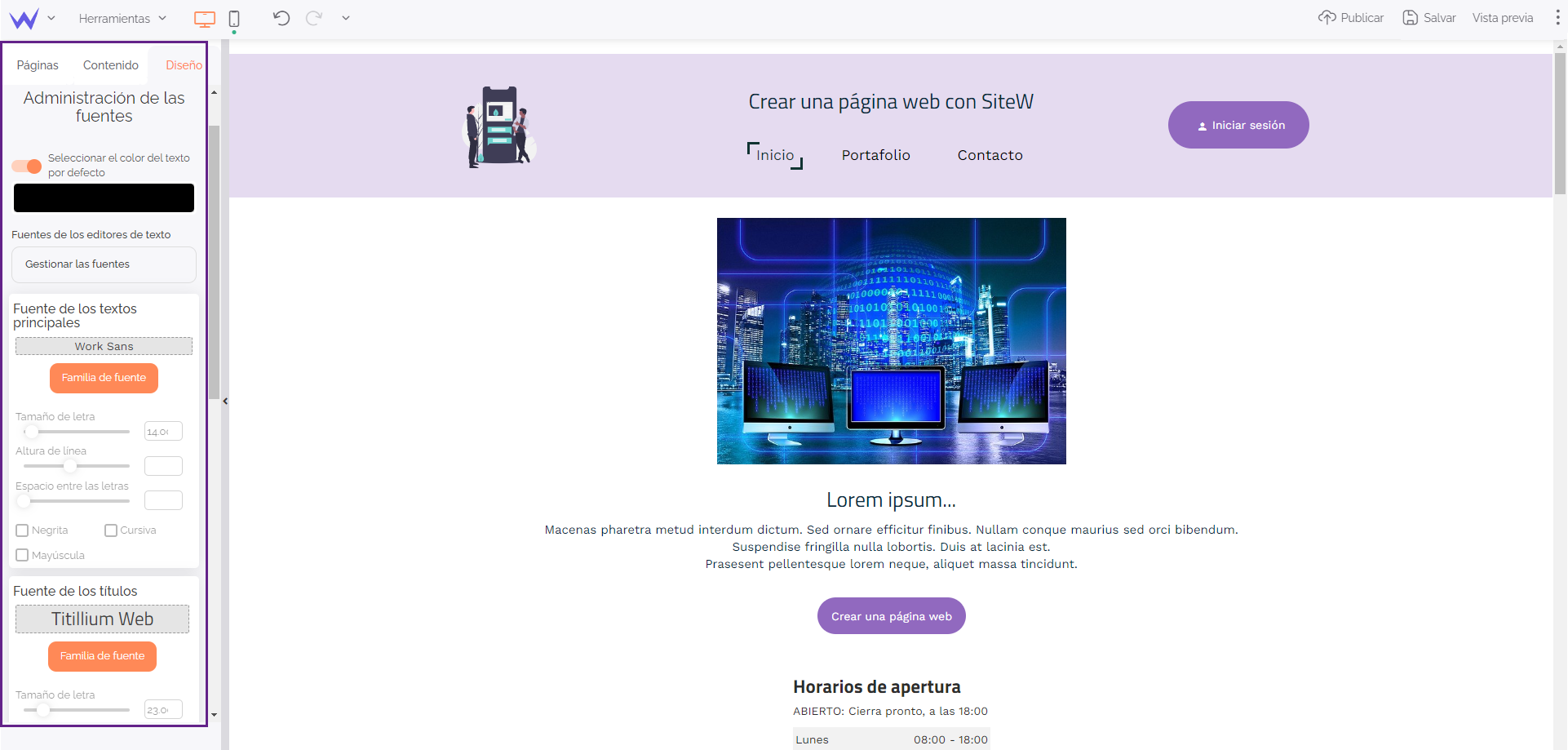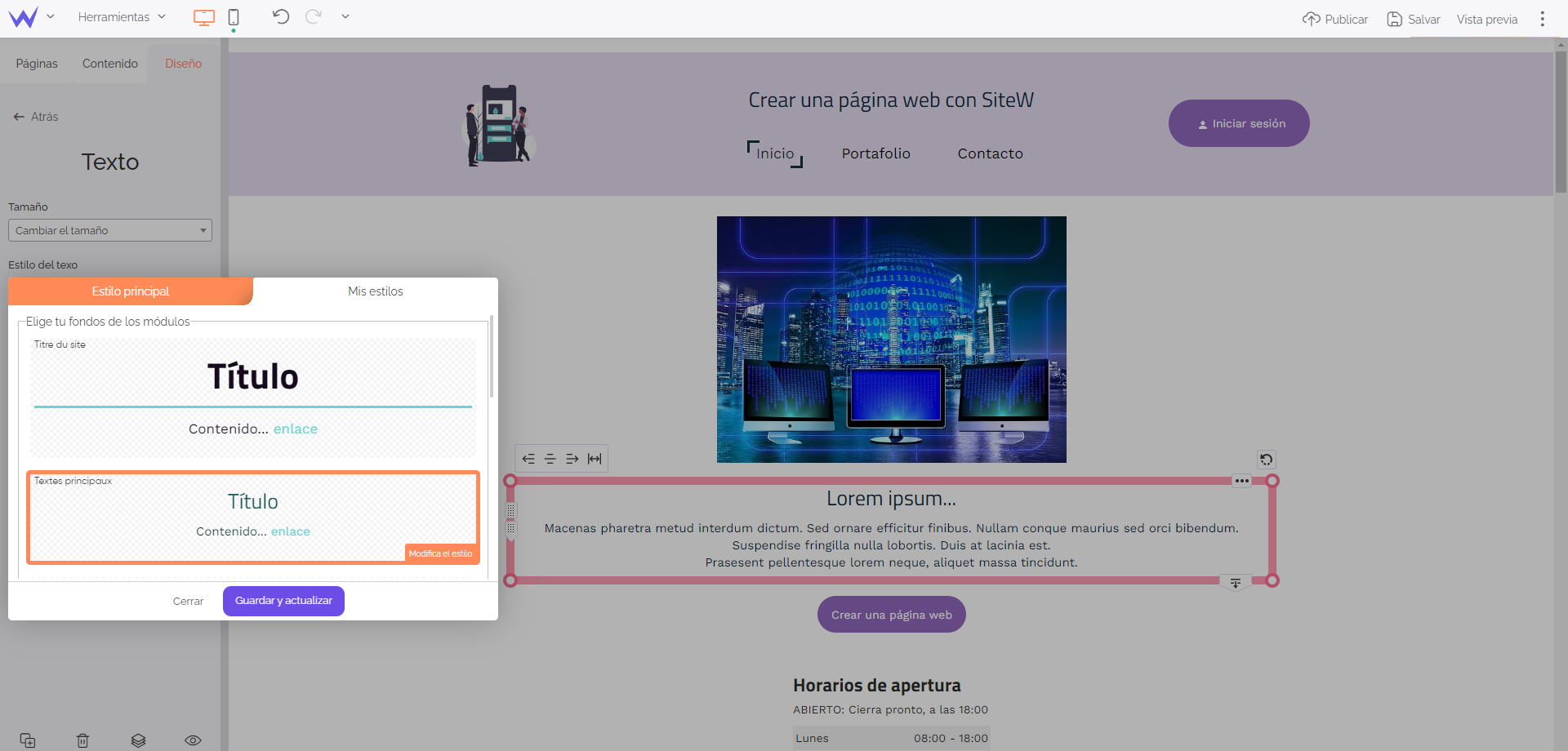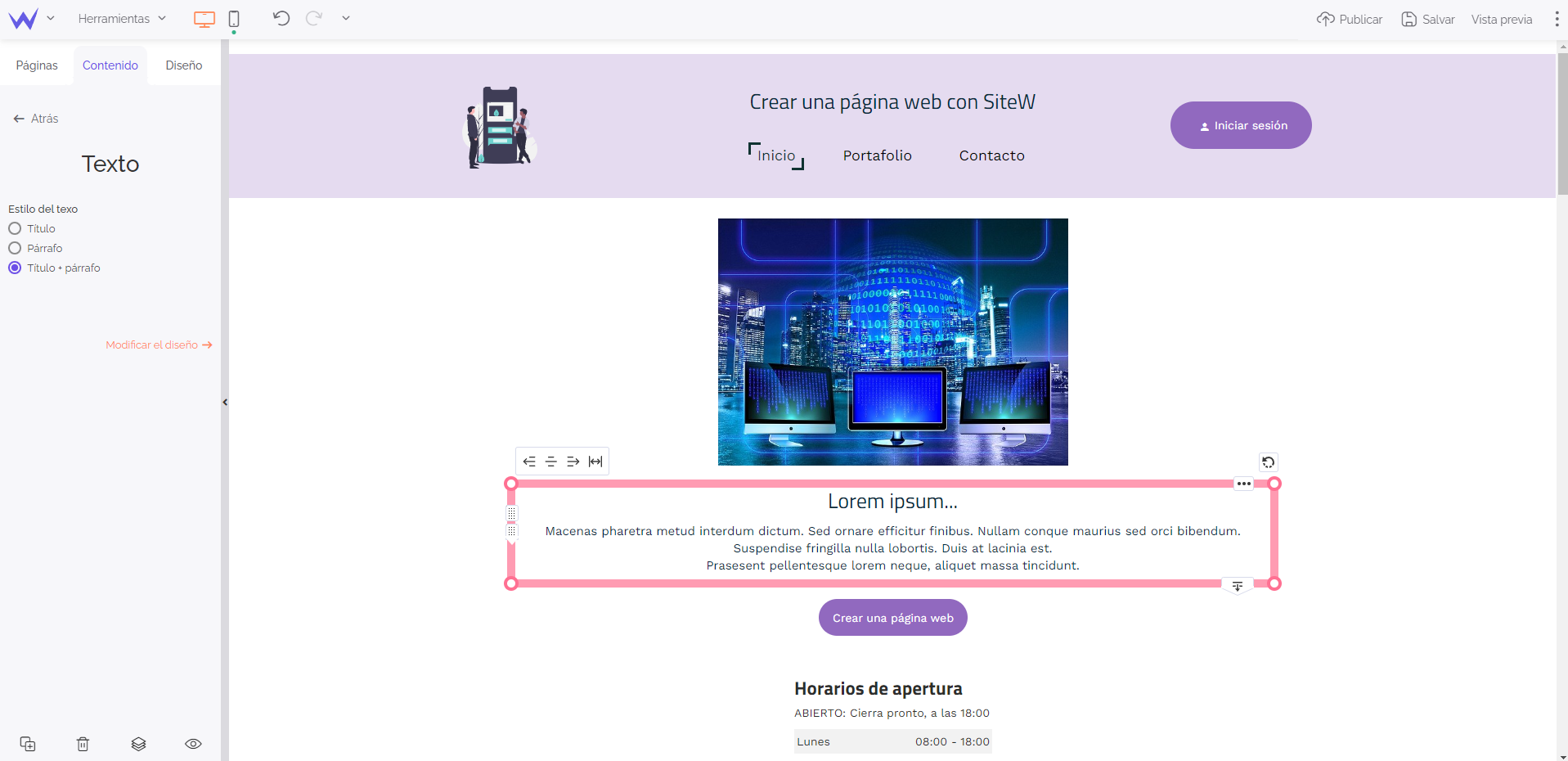Este módulo te permite agregar texto a tu página web fácilmente, gracias a un editor de texto completo. Puedes personalizar tus textos y crear tus propios estilos predefinidos.
¡Puedes personalizar tus textos y crear tus propios estilos predefinidos!
Este módulo te permite agregar texto a tu página web fácilmente, con un editor que es más fácil de utilizar y rápido. Muchas opciones son disponibles para adaptar la ergonomía de tu módulo y personalizar su estilo. 🎨
De esta manera, gozas de plena libertad para la creación de tus contenidos textuales.
En el momento de agregar un módulo, es necesario prestar atención a su forma. El módulo debe adaptarse a tu página web y su contenido. Cuidando los pequeños detalles, te desmarcarás y captarás la atención del usuario.
Los estilos de texto
SiteW te ofrece varios estilos de texto para que elijas el estilo que mejor cumple con tus expectativas. En función del contenido que quieres publicar, puedes elegir entre:
-
Título: para solo agregar títulos
-
Párrafo: para agregar un texto bastante largo sin título
-
Título + párrafo: ofrece dos cuadros de texto: un título y un párrafo. Es el estilo por defecto de un módulo de Texto.
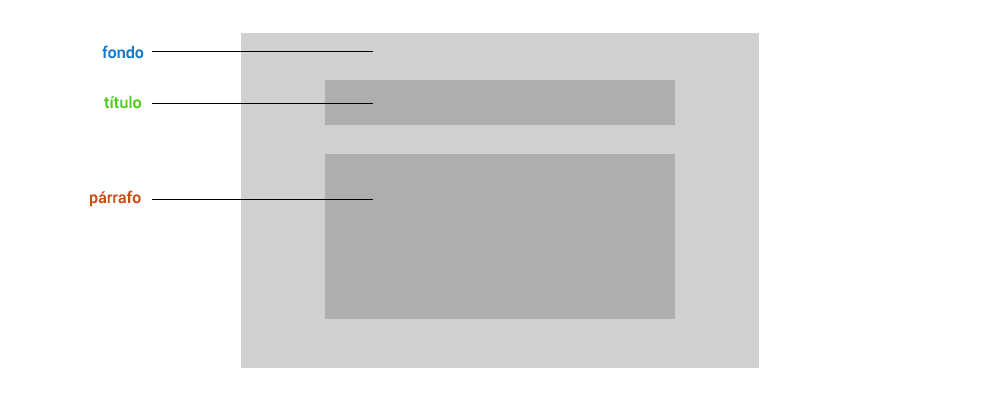
El tamaño
¿Quieres compartir cierta cantidad de información en tu módulo, pero el módulo es demasiado largo? Tienes dos opciones:
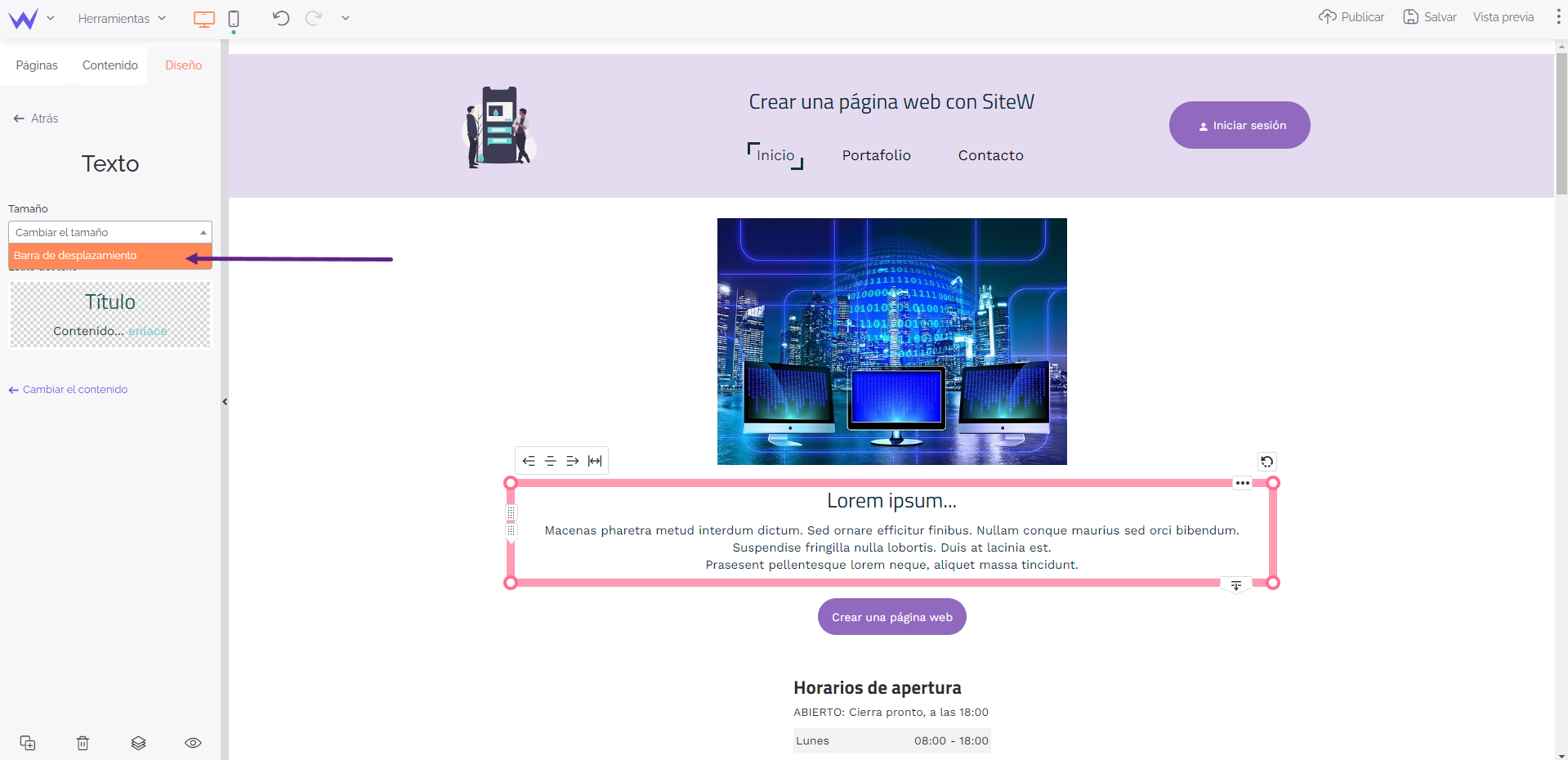
La personalización de los estilos
¡Independientemente del estilo elegido, puedes personalizar TODO!
Del fondo del módulo al título, pasando por el cuerpo del texto, tendrás la posibilidad de juzgar con los parámetros para estructurar tu página como quieras.
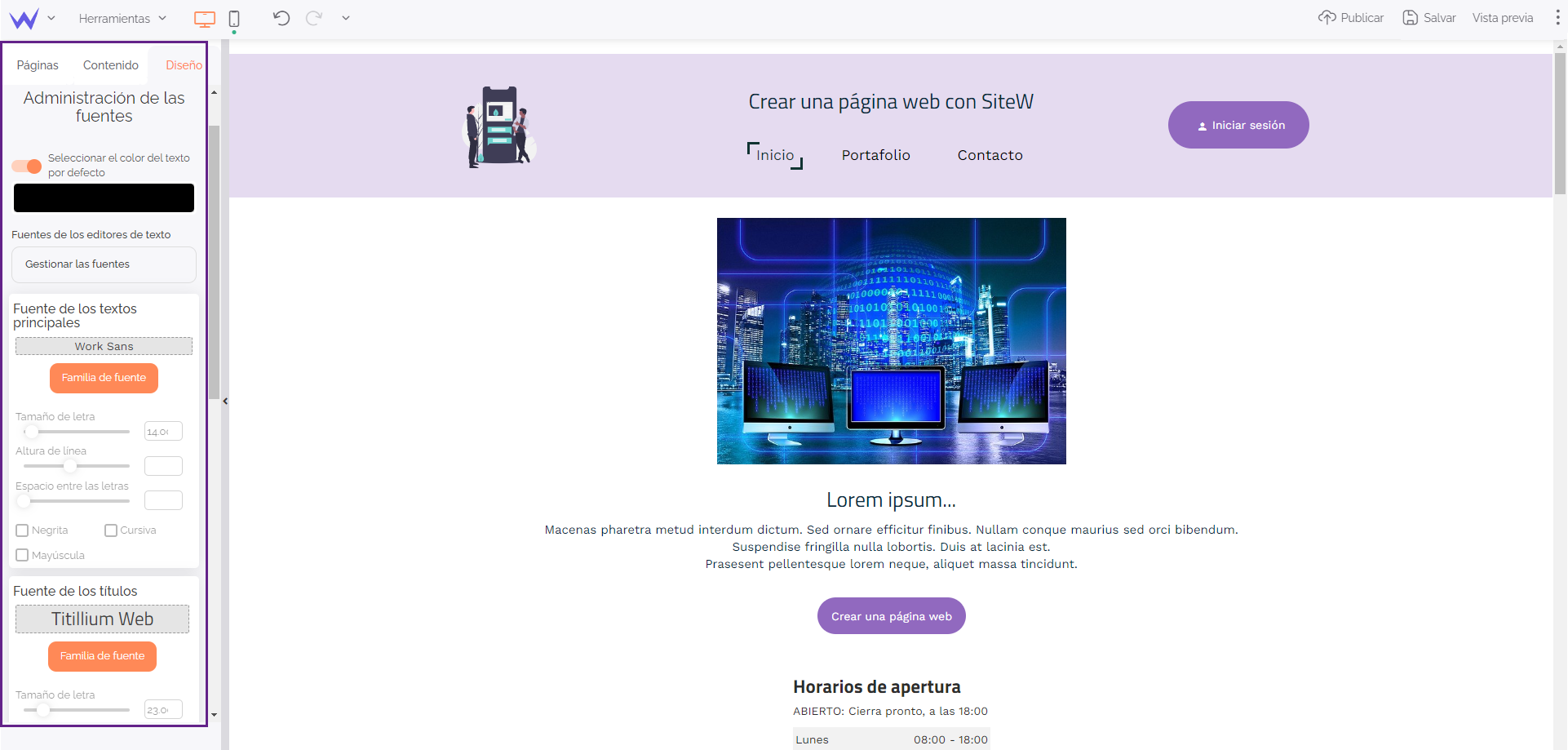
La herramienta de edición te propone varias propiedades para cada zona que puedes moldear como quieras. Cada zona tiene sus parámetros de personalización. ¡Entonces ahora te toca a ti! Puedes prestar atención a la estética del:
|
Fondo:
- Margen
- Margen interno
- Color de fondo
- Bordes (altura, derecha, fondo, izquierda)
- Sombra
- Ángulos redondos
- Código CSS personalizado
|
Título:
- Margen
- Margen interior
- Color de fondo
- Color del texto
- Tamaño de fuente
- Peso de fuente
- Alineación del texto
- Bordes (altura, derecha, fondo, izquierda)
- Ángulos redondos
- Código CSS personalizado
|
Párrafo:
- Margen
- Margen interior
- Color de fondo
- Color del texto
- Tamaño de fuente
- Peso de fuente
- Alineación del texto
- Bordes (altura, derecha, fondo, izquierda)
- Ángulos redondos
- Código CSS personalizado
- Enlaces
|
Creación de estilos predefinidos
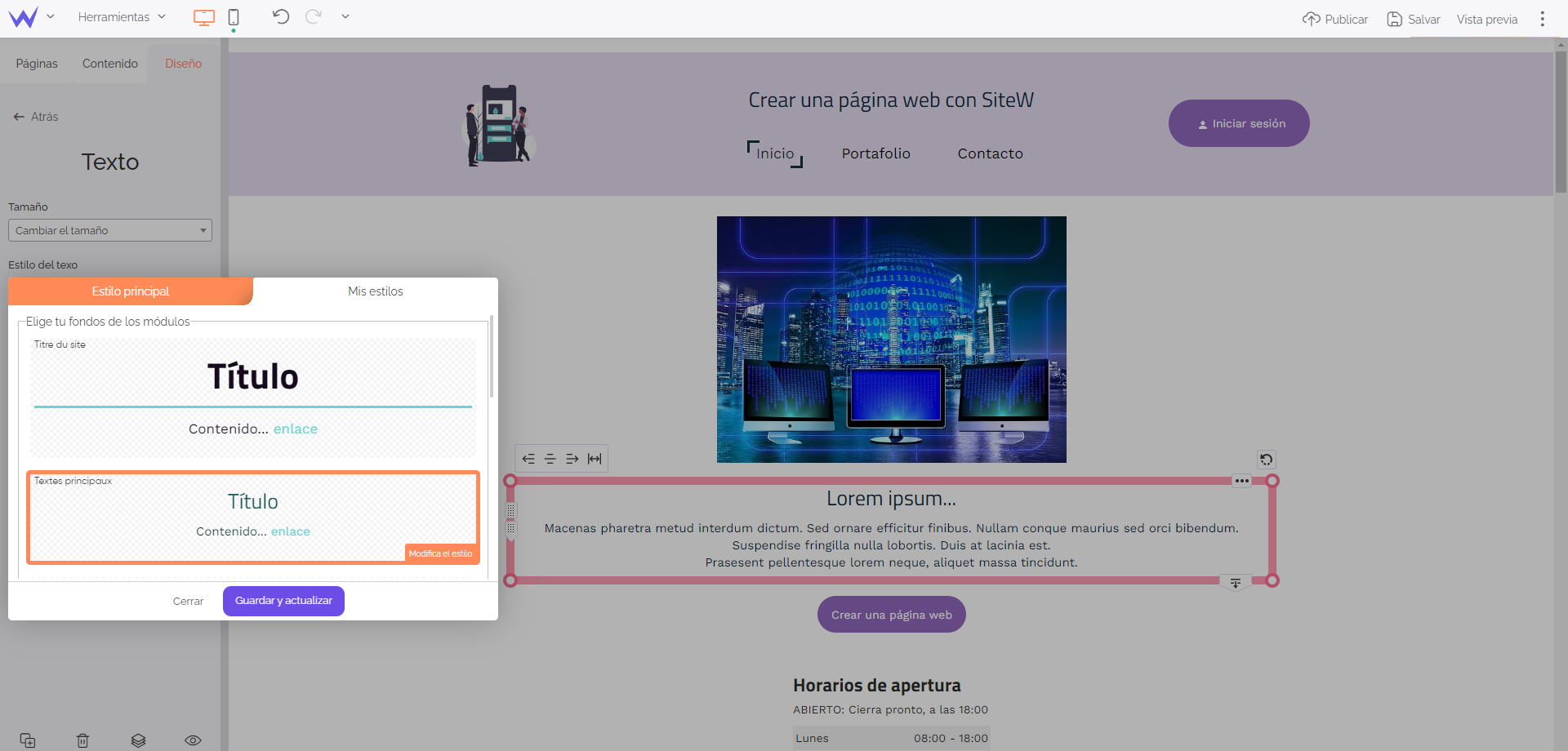
Para personalizar tus estilos, puedes utilizar una página en blanco o utilizar de nuevo uno de tus estilos y copiarlo para solo editar una parte.
Ventaja
💡 Los usuarios Premium y Pro pueden crear un número ilimitado de estilos predefinidos y los usuarios Starter pueden crear un estilo predefinido.
Si agregas un módulo de Texto, el siguiente módulo de Texto agregado a tu página web tendrá el mismo estilo automáticamente.
Si quieres volver al estilo por defecto, es posible haciendo clic en el botón Volver al estilo original.
Aunque ya se ha creado tu página web, puedes modificar el estilo de tus módulos en cualquier momento.
El fondo
Modificación del texto
En tu módulo de Texto, encontrarás funciones semejantes a las funciones de los editores de texto para modificar tu texto.
Después de haber creado y completado tu módulo de Texto, puedes personalizar tu contenido. Haciendo clic en tu texto, mostrarás una barra de herramientas.

De esta manera, puedes:
-
elegir la fuente y el tamaño del texto
-
alinear el texto a la izquierda, a la derecha, al centro o justificarlo
-
poner en negrita, en cursiva o subrayar el texto
-
cambiar el color del texto o subrayar el texto con un color
-
agregar una imagen a tu texto
-
agregar un enlace a otra página o página web
-
modificar el código del contenido (para expertos)
Selección del encabezado
El “encabezado” corresponde a un nivel jerárquico.
A tus lectores y buscadores les gustarán textos estructurados con encabezados claros y coherentes. El módulo de Texto te ofrece dos posibilidades.
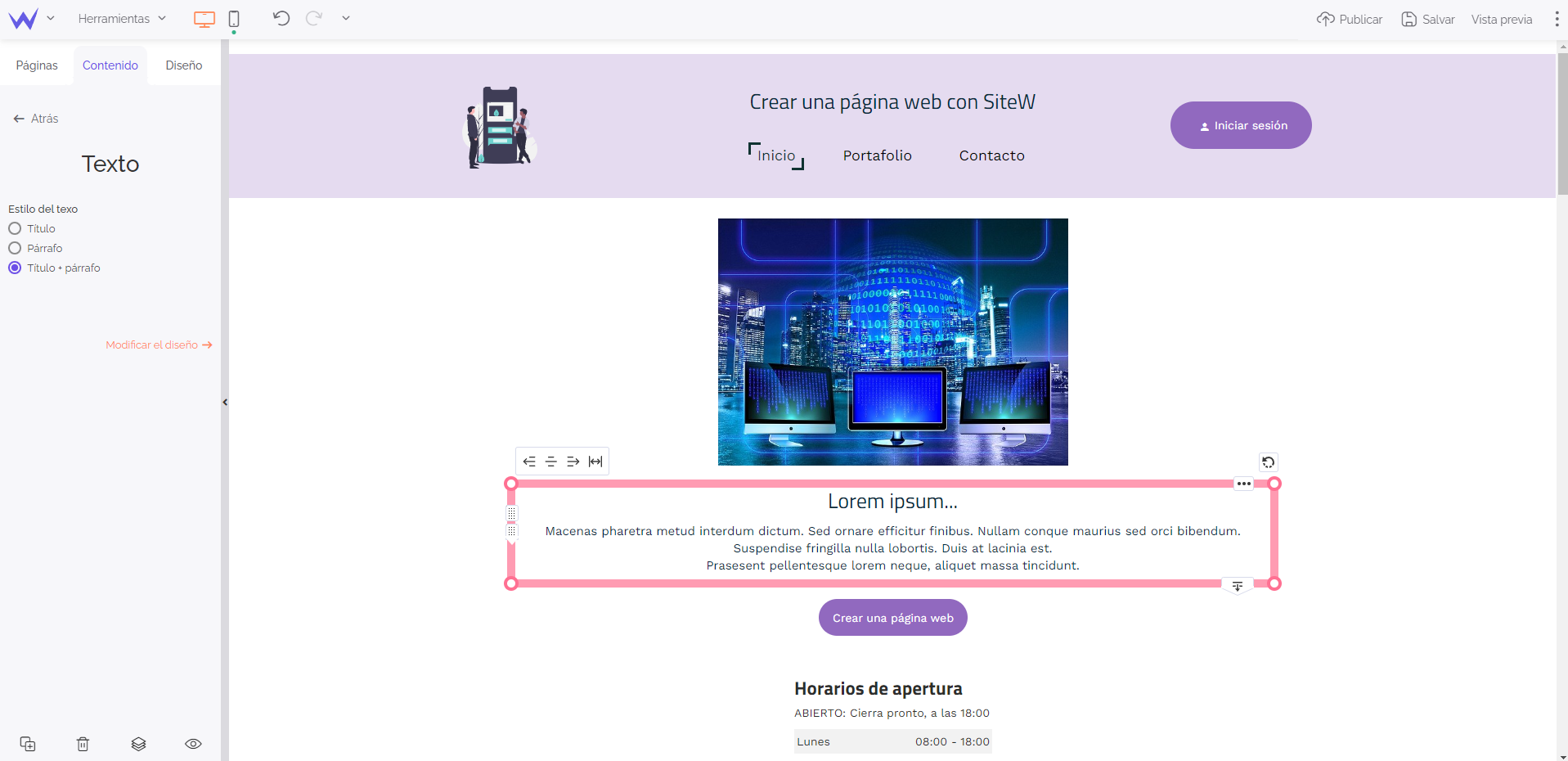
Encabezado automático
Un algoritmo evalúa automáticamente el encabezado optimal para tu texto. ¡Por lo tanto, no tienes que preocuparte por nada!
Encabezado manual
Puedes elegir entre 4 encabezados presentados en forma HTML:
-
h1: título principal (encabezado 1)
-
h2, h3, h4: subtítulos de diferentes niveles (2, 3 y 4)
-
p: párrafo, es decir, que no se trata de un título
¡Un único h1 por página!
Una de las reglas SEO importantes (optimización del posicionamiento natural) consiste en definir
un único encabezado h1 por página. Esta regla se cumple cuando eliges los encabezados automáticos.
Agregar las diferentes herramientas
🚀 Agregando tablas, listados o también imágenes a tu texto, dinamizas tu contenido.
¡Además, es muy fácil! Como para modificar el estilo del cuerpo de tu texto, solo tienes que hacer clic en él para que la barra de herramientas se muestre. Tendrás acceso después a diferentes contenidos que puedes agregar como quieras:
Si haces clic en la pequeña flecha que se sitúa en la parte derecha de la barra, puedes seleccionar la herramienta Tabla. Puedes seleccionar el número de líneas y columnas y editarlo en función de tus necesidades.
Los iconos te permiten ilustrar tu contenido agregando imágenes y medios (videos, GIF…).
Para organizar tus ideas, puedes crear listados con viñetas o números.
Consejo
Es fácil pegar contenido redactado en un documento de Word. Solo tienes que utilizar la función Pegar como texto que se sitúa en la parte derecha de la barra.
Dichas herramientas te permiten hacer más dinámicos tus textos y captar la atención de tus clientes. El módulo de Texto te ofrece todas las herramientas necesarias para agregar los textos que satisface tus necesidades, ya sea en materia de contenido, ergonomía o diseño.